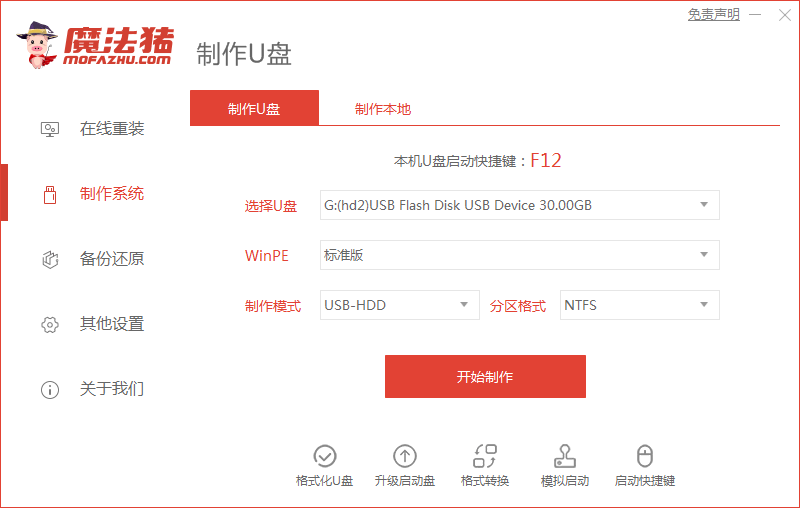
win10系统使用久了,系统还是会出现问题的,严重的时候我们就不得不采取重装系统来解决,为了方便,大部分用户都是wgetu盘重装win10系统,那么win10使用u盘重装系统,如何使用u盘重装win10系统?今天,小编就带大家来学习如何使用u盘重装win10系统的步骤。
工具/原料:
1、操作系统: windows 10
2、品牌型号:台式/笔记本电脑 u盘
3、软件版本:魔法猪系统重装大师12.7.48.1940
方法/步骤:
1、先在可用的电脑上找到魔法猪一键重装系统工具并打开,插入u盘,选择u盘重装系统模式,点击开始制作。
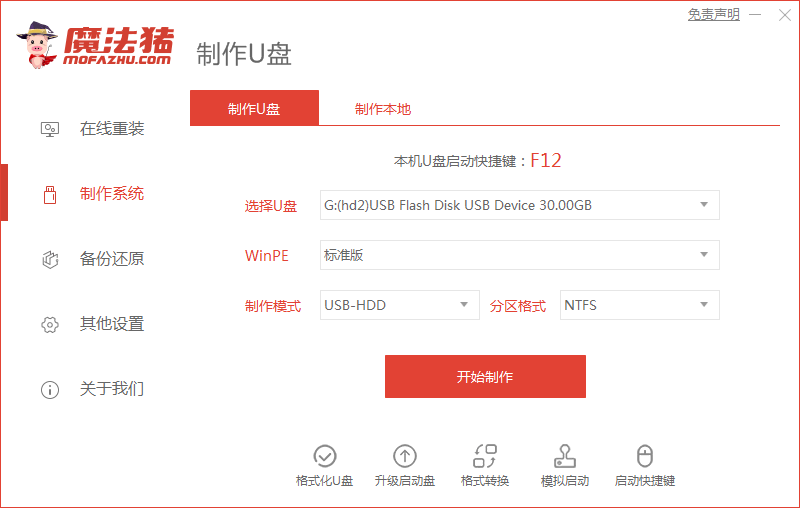
2.此时找到需要下载的win10系统镜像,进行系统的安装操作,点击开始制作。
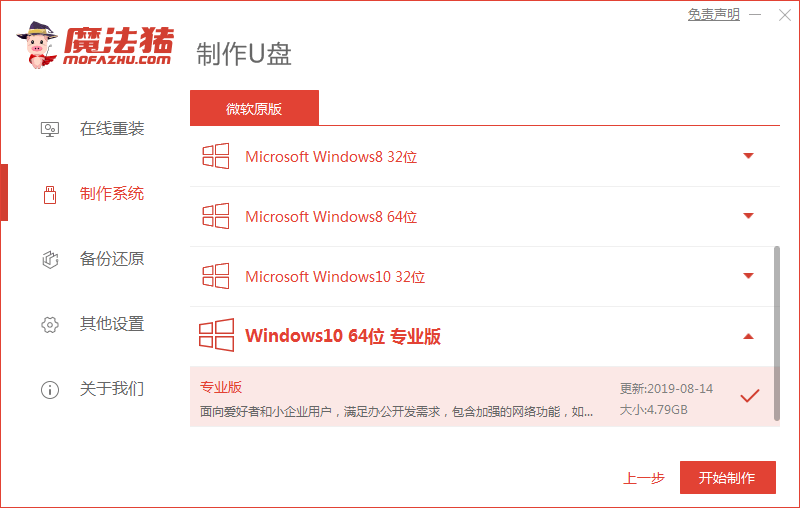
3.进入页面后,软件会开始加载镜像文件资料和制作启动盘。
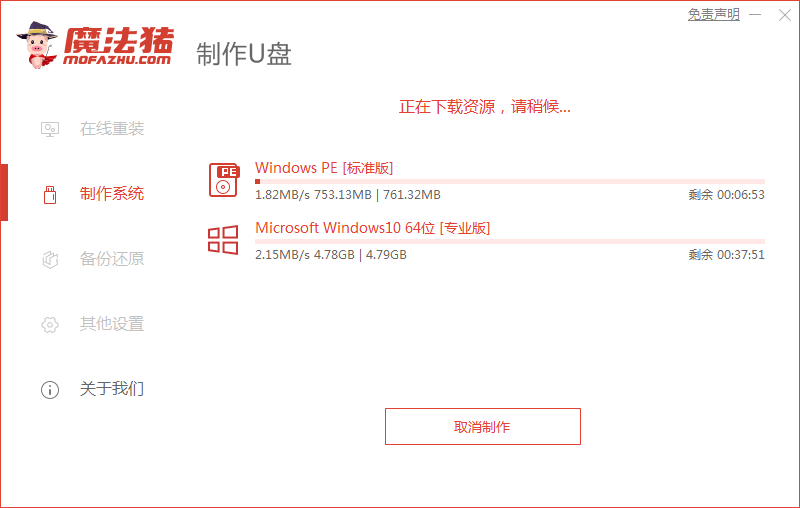
4.启动盘制作完成后,我们拨出u盘。
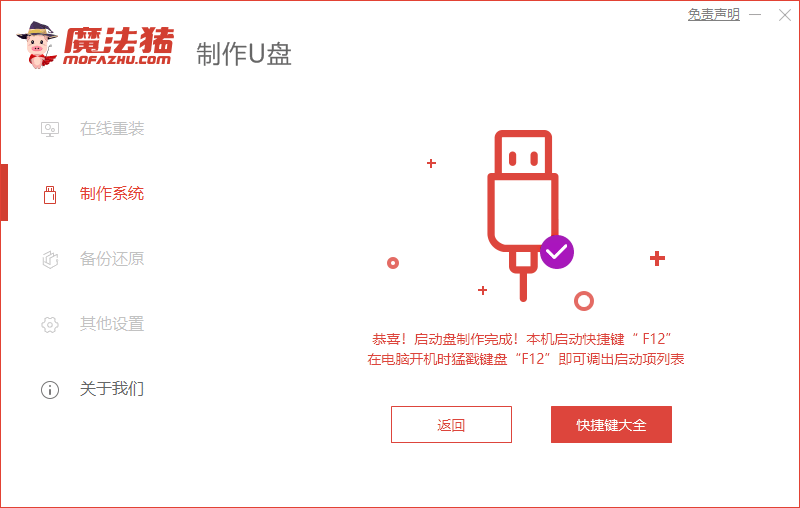
5.将刚制作好的启动u盘插入要重装的电脑,并重启电脑。当进入开机的页面按启动热键进入选择uefi引导下的u盘启动选项进入。
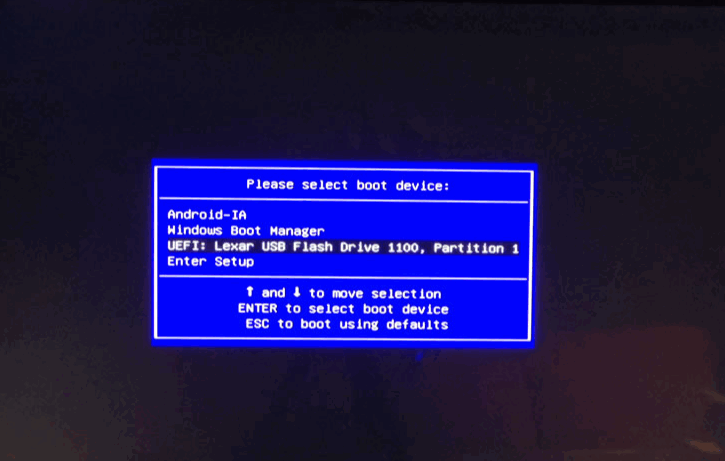
6.u盘引导启动电脑,出现魔法猪选择界面。我们点击选项1进入。
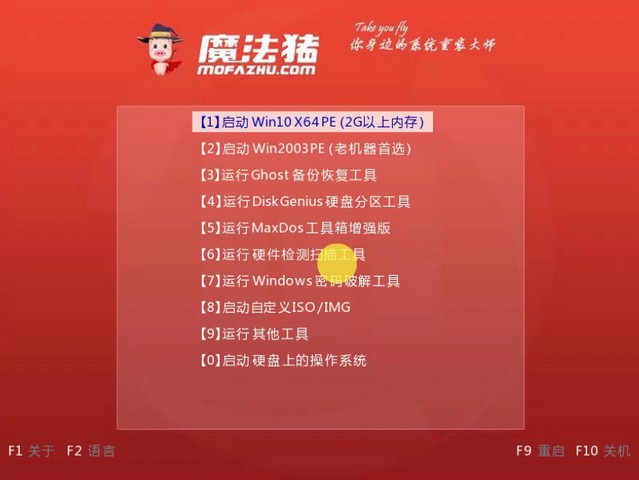
7、进入到pe系统后,装机工具会开始进行win10系统的安装操作,无需我们手动。
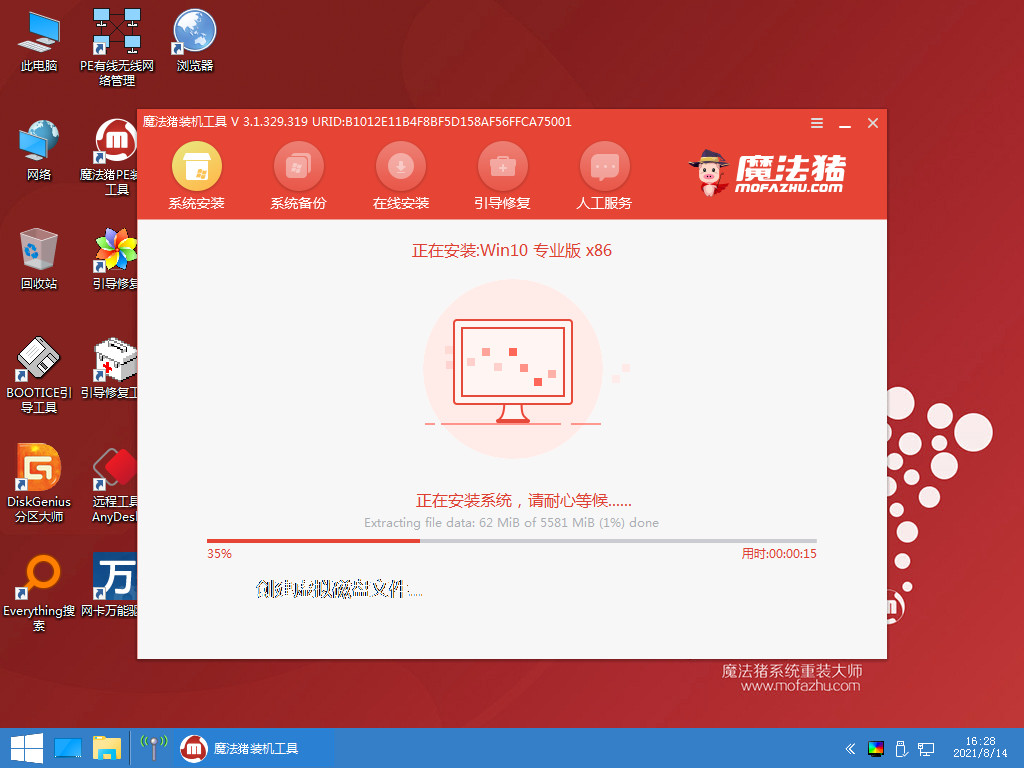
8.软件将系统安装完成,我们选择【立即重启】。
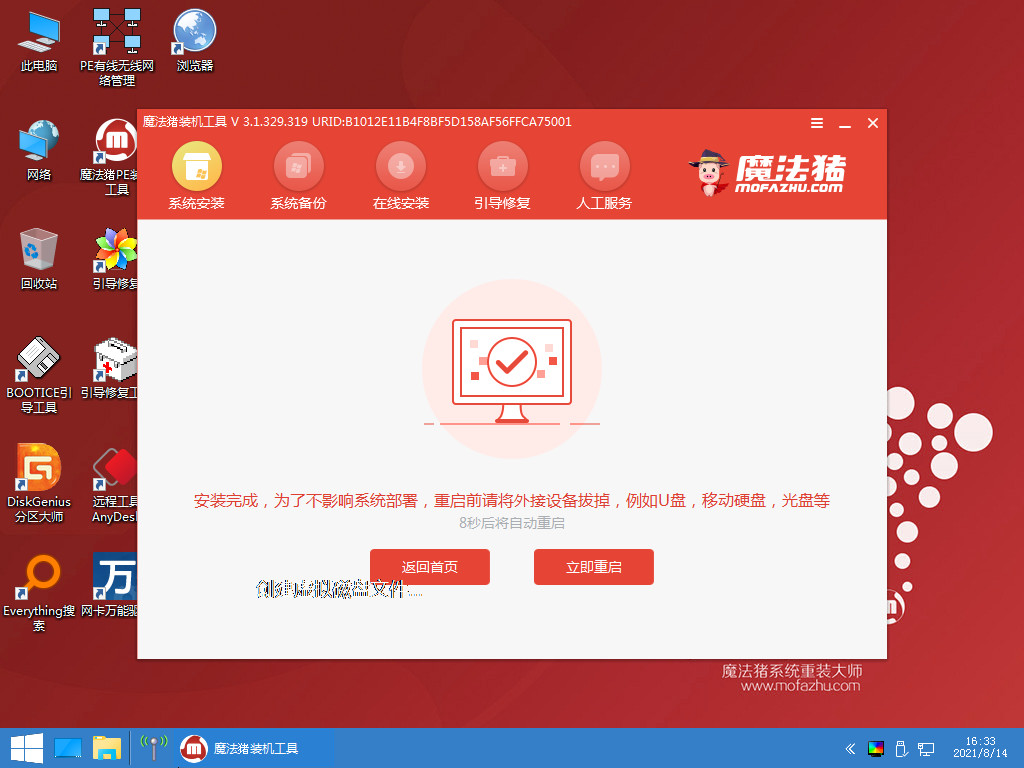
9.最后重启就会进入到新的页面当中,安装也就完成啦。
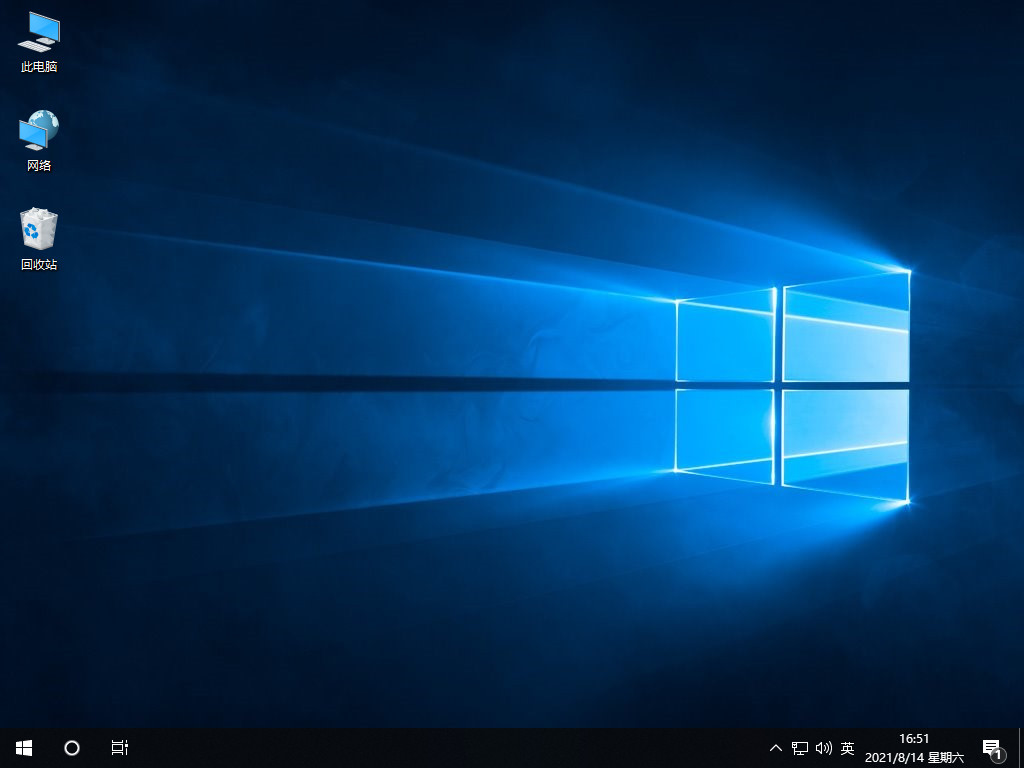
总结
1、先在能正常使用和上网的电脑里用魔法猪制作好win10系统的u盘启动盘;
2、将u盘插入到需要重装的电脑,并以u盘启动电脑;
3、进入pe系统后按照工具的安装步骤进行系统安装,直到系统安装成功为止。
以上就是如何使用u盘重装win10系统的步骤,大家可以按照上述步骤来操作。






 粤公网安备 44130202001059号
粤公网安备 44130202001059号